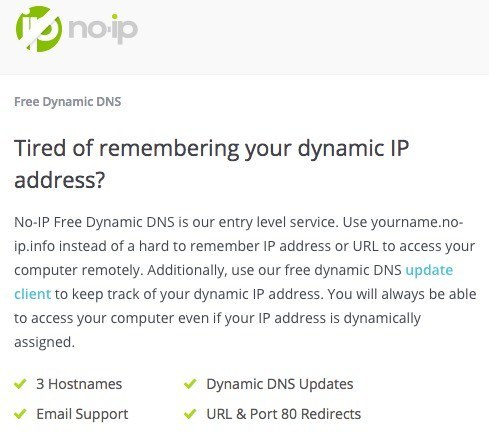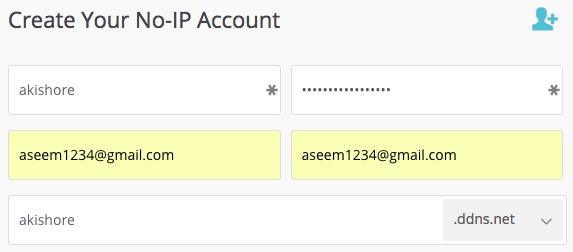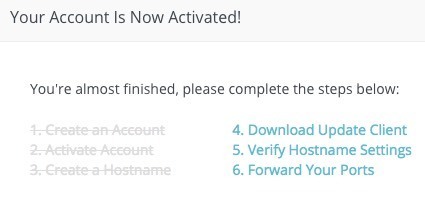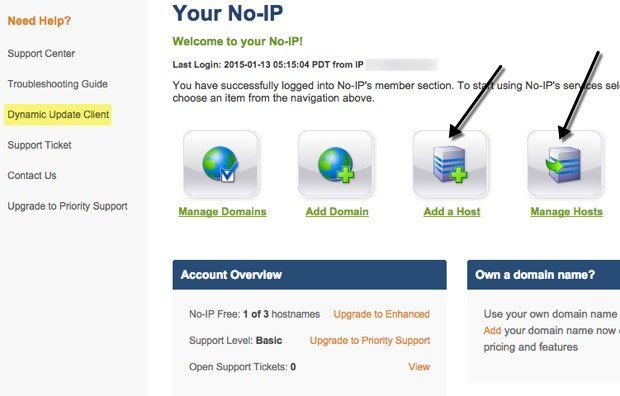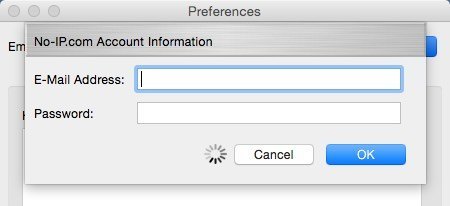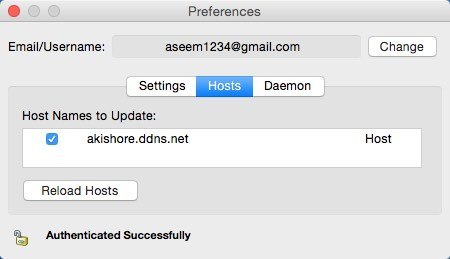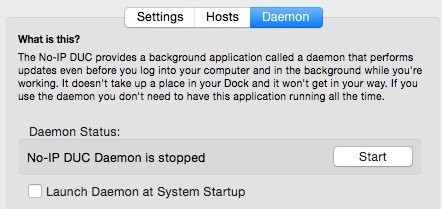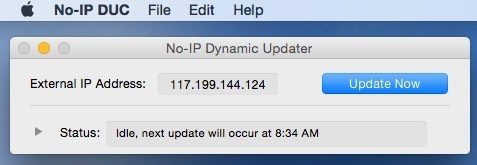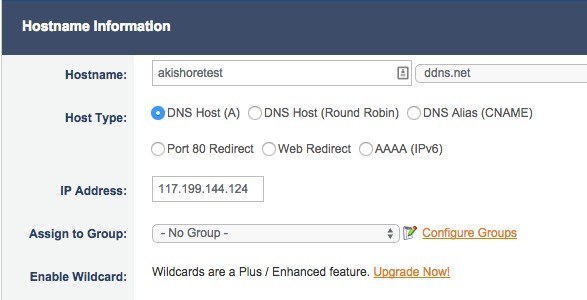Apa itu DNS Dinamisyang mungkin Anda tanyakan? Pada dasarnya, DNS dinamis adalah layanan yang disediakan oleh penyedia pihak ketiga di mana alamat IP yang terus berubah yang diberikan oleh ISP diperbarui secara berkala dan terkait dengan nama host yang diberikan oleh perusahaan. Jika Anda memiliki koneksi Internet broadband di rumah, Anda lebih dari mungkin memiliki alamat IP dinamis.
Alamat IP dinamis sering berubah, dibandingkan dengan alamat IP statis, yang tidak pernah berubah. Biasanya, alamat IP yang berubah tidak menyebabkan masalah apa pun hingga Anda mencoba menyambung ke perangkat lokal dari luar jaringan asal Anda. Dengan alamat IP yang terus berubah, Anda mungkin dapat menghubungkan beberapa kali, tetapi tidak setelah pembaruan alamat IP.
Jadi mengapa Anda ingin menemukan komputer Anda di Internet sejak awal? Ada beberapa alasan mengapa Anda mungkin ingin mengetahui alamat IP dinamis Anda:
1.Hubungkan ke komputer Anda melalui Sambungan Desktop Jarak Jauh dan akses file Anda
2.Alirkan audio dan video dari server media asal Anda ke lokasi mana pun di dunia
3.Lihat dan kontrol cam IP dari mana saja
Ada banyak alasan mengapa bisa berguna untuk mengetahui alamat IP Anda. Jadi mengapa tidak semua orang memiliki alamat IP statis? Yah, pada dasarnya jauh lebih murah bagi ISP untuk terus memutar alamat IP ke klien mereka. Jika Anda menginginkan alamat IP statis, Anda harus membayar biaya bulanan tambahan dan sebagian besar ISP bahkan tidak akan menawarkannya kepada pelanggan perumahan.
DNS Dinamis
Di situlah DNS dinamis ikut bermain. Dengan menggunakan layanan ini, Anda dapat secara teoritis membuat alamat IP statis untuk komputer rumah Anda. Begini cara kerjanya. Ketika Anda mengunjungi situs web apa pun di Internet, Anda dapat mengetikkan alamat IP atau Anda dapat memasukkan nama domain, seperti www.online-tech-tips.com. Ada server DNS di seluruh dunia yang melacak nama mana yang sesuai dengan alamat IP numerik mana.
Saat Anda mengunjungi situs web, komputer Anda terlebih dahulu mencari alamat IP dari server DNS dan kemudian meminta situs. Ini bagus untuk server yang memiliki alamat IP statis yang tidak pernah berubah, tetapi tidak cocok untuk server yang menggunakan koneksi broadband rumah. Ini berarti bahwa server Anda terus-menerus "bergerak" di Internet dan mengacaukan hubungan satu-ke-satu antara nama domain dan alamat IP.
Solusi untuk menyiapkan DNS dinamis, di mana server pihak ketiga melacak alamat IP saat ini dan memberikan informasi ini ketika Anda mengetikkan nama domain unik Anda. Dengan cara ini, Anda dapat memberikan alamat IP dinamis Anda alamat IP statis virtual. Saat menghubungkan ke komputer Anda, Anda akan mengetikkan nama domain atau Anda akan ping nama domain untuk menemukan alamat IP saat ini.
Nama domain selalu merupakan subdomain dari perusahaan tempat Anda menyiapkan akun dengan. Misalnya, satu penyedia layanan DNS dinamis adalah no-ip.com. Jadi ketika Anda mendaftar dan membuat nama host, itu akan berakhir dengan mencari sesuatu seperti aseemkishore.no-ip.com. Bagian pertama adalah apa pun yang Anda inginkan selama orang lain belum mengambilnya.
Untuk menentukan alamat IP Anda saat ini, semua layanan ini berfungsi dengan salah satu dari dua cara: Anda memasang perangkat lunak di komputer Anda yang terus-menerus memperbarui server mereka atau Anda mengonfigurasi layanan di router Anda, jika didukung. Banyak router yang lebih baru memiliki penyedia DNS dinamis seperti DynDNS built-in, sehingga Anda dapat memiliki router secara otomatis memperbarui alamat IP ke penyedia DNS dinamis ketika itu berubah.
Cara Menyiapkan Dynamic DNS
Salah satu penyedia DNS dinamis terbaik adalah DynDNS, tetapi mereka baru-baru ini menghapus semua paket gratis mereka pada tahun 2014. Ini hanya $ 25 per tahun untuk rencana akses jarak jauh mereka, yang cukup murah untuk fitur-fitur Anda dapatkan, tetapi masih belum gratis!
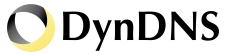
Jika Anda benar-benar berencana untuk melakukan koneksi secara remote dari berbagai belahan dunia dan Anda menginginkan sesuatu sangat andal, DynDNS pasti layak untuk dibayar.
Namun, ada beberapa opsi gratis yang melakukan pekerjaan yang cukup bagus dan akan berfungsi dengan baik bagi kebanyakan orang. Saya akan menulis tentang favorit saya saat ini, yaitu no-ip.com. Saya juga akan menyebutkan beberapa lagi di bagian bawah posting.
no-ip
Gratis DNS dinamis yang disediakan oleh no-ip termasuk hingga 3 nama host, dukungan email, pembaruan DNS dinamis (jelas) dan URL & amp; Pengalihan Port 80. Memiliki banyak nama host adalah fitur yang bagus jika Anda memiliki banyak perangkat yang ingin Anda akses dari jauh dan Anda ingin nama host yang berbeda untuk setiap perangkat. Perangkat juga dapat memiliki lokasi yang berbeda, sehingga Anda dapat menggunakan satu nama host untuk terhubung ke komputer di rumah dan yang lain untuk terhubung ke komputer di tempat kerja.
Untuk memulai, klik tombol Daftar Sekarang dan buat akunmu. Anda akan diminta untuk satu nama host dan Anda dapat mengetiknya atau memilih untuk membuatnya nanti.
Anda akan mendapatkan email konfirmasi dan setelah Anda masuk ke situs, Anda akan dibawa ke area anggota dan pop up akan muncul dengan langkah-langkah yang harus Anda ambil selanjutnya.
Hal berikutnya yang harus dilakukan adalah mengunduh klien pembaruan, karena ini adalah alat yang akan terus memperbarui server no-ip dengan alamat IP dinamis Anda saat ini.
Jika munculan tidak muncul saat Anda masuk, Anda cukup mengeklik Klien Pembaruan Dinamisdi menu sebelah kiri. Ini akan secara otomatis menentukan OS Anda dan menunjukkan unduhan yang benar untuk Mac, Windows, dll.
Setelah menjalankannya, Anda harus terlebih dahulu masuk dengan kredensial no-ip Anda seperti yang ditunjukkan di bawah ini.
Setelah Anda melakukan itu, Anda akan mendapatkan beberapa pesan tentang memilih host. Ini akan daftar nama-nama host yang telah Anda buat, jadi cukup centang kotak di sebelah yang Anda inginkan.
Satu-satunya hal lain yang saya akan menyarankan mengklik pada tab Daemondan mengklik tombol Startdan juga memeriksa kotak Launch Daemon at System Startup. Jika Anda melakukan ini, Anda tidak perlu menjalankan program pembaruan klien sama sekali karena akan ada aplikasi latar belakang ini yang akan melakukan pembaruan secara otomatis.
Jika Anda tidak memulai Daemon, Anda harus selalu memperbarui program yang terus berjalan. Itu hanya akan duduk di desktop Anda dan memberi tahu Anda status saat ini.
Anda juga dapat mengklik Pengaturantab dan centang kotak untuk memulai program pembaru saat masuk. Namun, saya merasa jauh lebih nyaman untuk hanya menggunakan daemon dan tidak khawatir tentang aplikasi yang diperbarui sama sekali.
Anda seharusnya sekarang hanya dapat melakukan ping nama host (akishore.ddns.net dalam kasus saya) dan mendapatkan alamat IP dinamis yang benar. Anda juga dapat menambahkan lebih banyak hostname dengan mengklik tombol Tambah Hostdari area anggota.
Secara default, nama host pertama yang Anda buat menggunakan Host DNS (A)untuk Jenis Host. Ini akan menjadi apa yang akan digunakan oleh 99% pengguna. Jika Anda mengarahkan kursor ke tanda tanya kecil di samping pengaturan, Anda akan mendapatkan informasi lebih rinci tentang setiap opsi.
Jika Anda menjalankan server web dan ISP Anda telah memblokir lalu lintas masuk pada port 80 , yang banyak ISP lakukan, maka Anda dapat memilih Port 80 Redirect. Anda pada dasarnya menjalankan server web Anda pada port yang berbeda dan kemudian tentukan nomor port itu di pengaturan no-ip. Pengguna tidak perlu mengetikkan nomor port di URL untuk terhubung ke server web.
Web Directhanya akan mengarahkan pengguna ke URL yang Anda inginkan . Opsi ini tidak dapat digunakan untuk koneksi jarak jauh dengan jelas karena hanya mengalihkan ke URL lain.
Lewati semua yang lain di halaman dan klik pada Tambah Host. Anda sekarang dapat mengunduh perangkat lunak klien di komputer lain dan memilih nama host baru untuk contoh khusus dari program updater.
Perhatikan bahwa Anda hanya menyelesaikan satu langkah dalam mengatur akses jarak jauh ke perangkat pada perangkat Anda. jaringan lokal. Anda sekarang harus meneruskan port yang sesuai di router Anda ke perangkat yang sesuai di jaringan Anda. Untungnya, saya sudah menulis banyak tentang port forwarding dan bagaimana Anda dapat mengonfigurasinya di router Anda.
Itu saja. Setelah Anda menjalankan DNS dinamis dan penyiapan port forwarding, Anda dapat menggunakan hostname baru Anda dengan nomor port (akishore.ddns.net:3389) untuk terhubung ke komputer atau webcam atau apa pun.
Seperti yang saya katakan sebelumnya, no-ip bukanlah satu-satunya pilihan untuk DNS dinamis. Berikut adalah beberapa yang memiliki ulasan bagus.
https://duckdns.org/install.jsp
http://www.changeip.com/services/free-dynamic-dns/
Proses setelah mengatur DNS dinamis dapat menjadi sedikit rumit, jadi jika Anda memiliki pertanyaan, jangan ragu untuk mengirim komentar. Selamat menikmati!